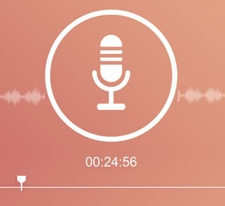【7選】無料の録音編集ソフトオススメ〜ソフト1本で簡単に録音と編集も可能!

楽器演奏や音楽、会議、語学学習、フィールドなどの音声データを録音、又は編集したいことがありますよね。
そういう時、録音と編集の両方に対応できるツールがあれば非常に便利です。
現在、録音ソフトや音声編集ソフトってたくさんあるけど、録音と録音した音声ファイルの編集を便利に行えるのは一体どれでしょうか?
本文では、ソフト1本で簡単に録音と編集もできるおすすめの録音編集フリーソフトを7つ紹介します。初心者でも簡単操作だけで気軽に録音と編集が行えます。
目次
1. 録音編集ソフトの選び方
2. 無料の録音編集ソフト7選
- (1) Audacity
- (2) WavePad
- (3) VideoProc
- (4) SoundEngine Free
- (5) mp3DirectCut
- (6) Sazanami
- (7) Ocenaudio
3. まとめ
1. 録音編集ソフトの選び方
PCで録音や音声編集を扱えるツールはたくさんあります。
録音と録音した音声ファイルの編集ができる無料のソフトを選ぶ上で、大事なポイントについてご紹介します。
- 1自分の目的に応じてソフトウェアを選ぶ
録画した音声ファイルの編集には、不要な部分のカット、分割、音量調整、ノイズ除去、形式変換、音声と音声の結合、エフェクト追加などがあります。
さらに、 編集だけでなく、録音なども可能なソフトが欲しい人もいますよね。
「何を作りたいか」をはっきりさせておくと、自分に合ったものが見つかりやすくなります。
- 2対応フォーマットに応じてソフトウェアを選ぶ
録音した音声ファイルのフォーマットは録音設備・ソフトウェアによって、異なります。よく見られるMP3やWAVで録音することがあり、FLAC 、AIFF 及び MIDIで保存される音声データもあります。
録音した音声ファイルを編集する時、事前にソフトが対応しているフォーマットをチェックしておくといいと思います。
- 3パソコンの動作環境に応じてソフトウェアを選ぶ
録音編集ソフトを使用している時、推奨される動作環境を満たしていないパソコンを使うと、ソフトが起動できないとか、途中で進まないとか、トラブルが発生します。
だから、録音編集ソフトを選びと、使用しているパソコンのOSバージョンやドライブの空き容量、搭載メモリ容量などは事前に確認しておきましょう。
2. 無料の録音編集ソフト7選
ここから、録音と音声編集を1本で扱える7つのソフトをご紹介したいと思います。
(1) Audacity
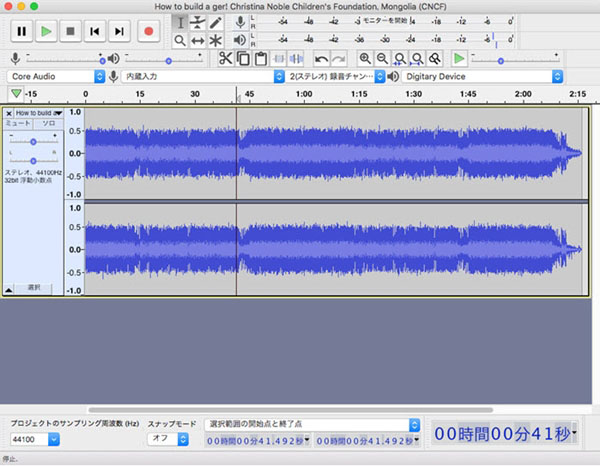
- ・対応OS:Windows&macOS&Linux
- ・日本語:対応
- ✿ WAV・AIFF・MP3・OGG・FLACなど、豊富な音声フォーマットが扱える;
- ✿ 不要部分のカット、無音化、結合・分割・加工・エコー・リバーブ、ピッチ補正、各種エフェクトの適用等多彩な編集機能がある;
- ✿ 編集だけではなく、PCに接続されたマイクやライン入力からの録音も可能;
- ✿ 複数の音声トラックを同時に扱えるので、カラオケ音源・メインボーカルパート・ハモリパートの追加・Mixも可能;
- ✿ MP3・WAV・OGGなど様々なファイル形式での出力に対応;
- ✿ 波形を見ながら編集ができる上、インターフェースがわかりやすい;
良いところ
- ❀ ソフトはちょっと古くて、UIがダサい;
悪いところ
Audacityは初心者だけではなく、中級者や上級者も満足させてくれる高度な編集機能を搭載されているので、無料の録音編集ソフトの中で最も有名です。インタビューや会議内容、音声ソースなどの録音物の編集やポッドキャストの作成など、さまざまな用途に利用できます。自分で録音した音声ファイルを編集したいという場合に最適です。
(2) WavePad

- ・対応OS:Windows&macOS
- ・日本語:対応
- ✿ プロ仕様の音声編集ソフトで、基本的な編集はもちろん、エコーや音声増幅などの各種エフェクトの追加やノイズの除去などもたくさん揃う;
- ✿ 編集の他、コンピュータの音声やマイクの音を録音することが可能;
- ✿ MP3、WAV、AAC、M4A、FLAC 、MIDなどほぼすべての音声フォーマットの読み込み、書出しをサポートする;
- ✿ 単一の音声トラックに対する波形編集だけではなく、複数の音声ファイルを同時に扱える;
- ✿ 日本語化されており使いやすい;
良いところ
- ❀ 無料版では一部機能に制限がある;
- ❀ 「途中に使えなくなる」「編集保存ができない」ことがある;
悪いところ
WavePadは録音を行い、そのまま波形データーを表示して、細かく加工を扱える音声録音・編集ソフトです。最大の特徴としては、編集機能が豊富で使いやすいです。
WavePadは無料版と有料版の二種類がありますが、普通の音声編集なら無料版でも機能的に十分すぎるます。もし、録音に加え、本格的な音声編集も行いたい方なら、有償版の導入をお勧めします。
(3) VideoProc
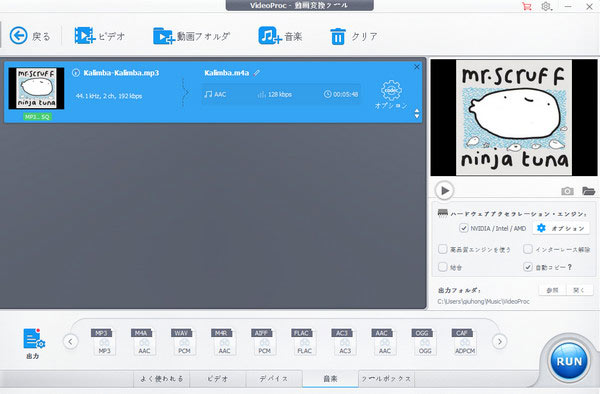
- ・対応OS:Windows&macOS
- ・日本語:対応
- ・公式サイト:https://jp.videoproc.com/free-videoproc/
- ✿ MP3・WAV・OGG・AIFF・FLAC・MIDなど殆どの音楽形式を読み込みできる;
- ✿ カット、結合、形式変換、タグ情報の入力と変更、音声ビットレートの調整などの簡単な音楽編集が可能;
- ✿ 音声編集の他、PCとマイクから音声を録音したり、音声付きの録画を行ったりすることも可能;
- ✿ MP3・WAV・OGGなど任意な音声ファイル形式でエンコードすることができる;
- ✿ 音声ファイルの編集・変換処理が素早くできて、音声の劣化もない;
- ✿ 超初心者向けのソフトなので、直感的に使える;
良いところ
- ❀ 本格的な音声編集には機能が不十分;
- ❀ 波形を見ながら編集できない;
悪いところ
VideoProcは多彩な機能を一体にした高機能のソフトウェアです。音声編集に特化した「Audacity」に比べると、VideoProcの音声編集機能が少ないですが、カット、結合、音質変更、及び形式変換など、簡単な音声編集を行いたい時に適用です。入出力可能なフォーマットも超豊富です。
さらに、録音・編集だけではなく、ビデオのキャブチャーから編集、変換、圧縮まで対応しているので、他にも活用可能なシーンが多いです。
(4) SoundEngine Free
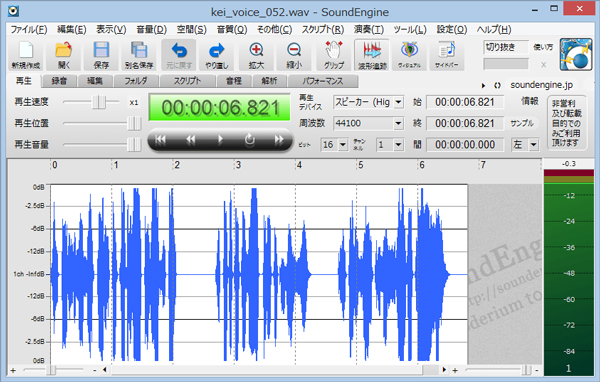
- ・対応OS:Windows
- ・日本語:対応
- ✿ 音声のカット、音量調整、音質変更、エコーやゲインなど様々なエフェクトの追加、などの編集を行える;
- ✿ 編集だけではなく、音声ファイルの録音も可能;
- ✿ WAVファイルの入力に対応しており、OGGファイルやCSVファイルのエンコード・デコードにも対応;
- ✿ 日本製のフリーソフト;
- ✿ 音声波形を見ながら編集できる;
良いところ
- ❀ 対応形式が少なくWAVにしか対応してない;
- ❀ フェード加工などの編集をしたら、ノイズが入る可能性がある;
悪いところ
SoundEngine Freeは簡単に録音ができる上、基本的な音声編集も可能です。ミックスなどの複数の音声ファイルを扱えますが、基本的に単一の音源の編集に向いています。自分で音声データを収録したい、または録音した音声ファイルに対して、簡易な編集を行いたいなら、SoundEngine Freeを使うと便利です。
ただ、SoundEngine Freeは汎用形式MP3に対応していないので、事前にMP3音声ファイルをWAVに変換しなければならないです。
(5) mp3DirectCut
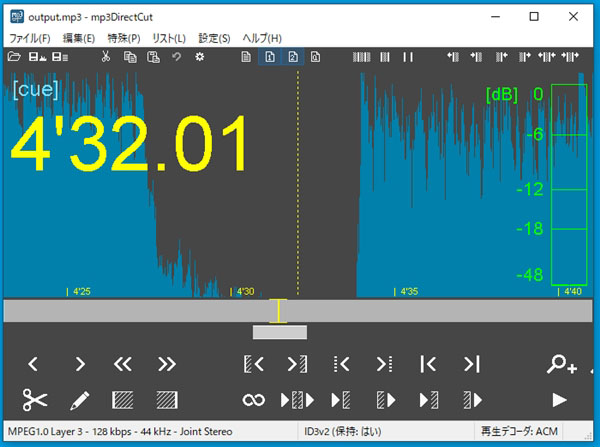
- ・対応OS:Windows
- ・日本語:対応
- ✿ カット編集、ID3 タグ編集、フェードイン・フェードアウト、ボリュームの調整、分割保存、ナレーションの作成ができる;
- ✿ マイクを利用した録音にも対応;
- ✿ MP3のほか、AAC・MP2・MPD・MPA・MUSの入力にも対応;
- ✿ MP3・MP2・AACの音声ファイルを再エンコードせずに編集保存できる;
- ✿ 日本語対応済み、ほんとに簡単で使いやすい;
良いところ
- ❀ 本格的な音声編集には機能が足りない;
- ❀ フェード加工などの編集をしたら、ノイズが入る可能性がある;
- ❀ 対応可能な入出力形式が少ない(AIFFやWAVなどの音声ファイルを編集できない);
悪いところ
mp3DirectCutは基本的にMP3ファイルの録音、分割、切り取り、トリミング、フェード編集などが簡単にできる録音編集ソフトです。最大の特徴はそのシンプルさです。無駄な機能・処理が殆ど存在しません。音声データの収録とちょっとしたMP3音声の編集であれば、これが一番です。
(6) Sazanami

- ・対応OS:Windows
- ・日本語:対応
- ✿ MP3、WAV、WMA、OGG、FLACなどのフォーマットが対応(非圧縮のMP3/WAVの読み込みも可能);
- ✿ 基本的な音声編集機能はもちろん、豊富なエフェクト(効果)やノイズ低減機能、音量の正規化、無音部の検索、複数のファイルミックス、VST/DXプラグインのサポートなどが用意されている;
- ✿ オーディオCDからリッピングしたり、マイク入力から録音を行ったりすることも可能;
- ✿ 音声ファイルとして保存できるほか、CD-Rへ書き出すことも可能;
- ✿ メイン画面に波形グラフが表示される;
良いところ
- ❀ ちょっと使いづらいと感じる;
- ❀ 同時に複数のトラックを編集できない;
- ❀ 圧縮のWMAやMP3を分割・結合することができない;
悪いところ
Sazanamiは元々有料ソフトですが、現在無料配布されています。普通の録音や録音した音声ファイルの編集には機能が十分です。録音編集ソフトとして最大の特徴は豊富なエフェクトを使うことができることです。ちなみに、他の録音編集ソフトと使い勝手が異なるため、注意すべきです。
(7) Ocenaudio
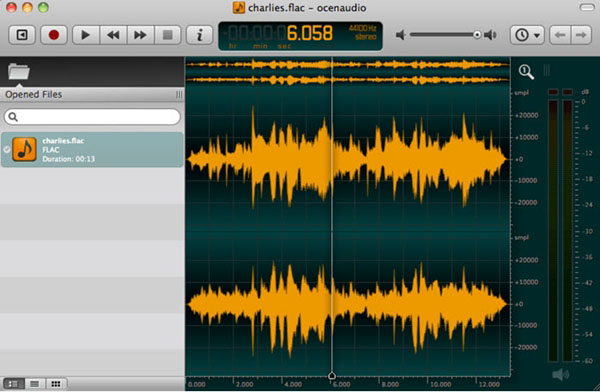
- ・対応OS:Windows&macOS&Linux
- ・日本語:対応
- ✿ MP3・WAV・OGG・FLAC・WMAなど、ほとんどすべての音声ファイルをサポートする;
- ✿ 音声の切り取り、貼り付け、コピー、結合、効果(ノイズ除去、正規化、無音、逆にするなど)追加といった編集ができる;
- ✿ パソコンのシステムとマイクから録音することも可能;
- ✿ 音声ファイルの波形をインターフェイスに表示する;
- ✿ 洗練されたインターフェースを搭載されているので、非常に使いやすい
良いところ
- ❀ 高度な音声編集ができない;
- ❀ 圧縮のWMAやMP3を分割・結合することができない;
悪いところ
Ocenaudioは簡単に録音と編集を行うためのソフトです。 音声データの収録から、多彩な編集、フォーマット変更までの機能をこのソフト1本で揃っています。音声ファイルの読み込み、編集などの操作はAudacityなどより楽に行えます。また、Mac/Windows/Linuxのどちらでも使用できます。使いやすさを重視する方にとって、このソフトもいい選択だと思います。
3. まとめ
以上は録音に加え、音声編集も行うことができる録音編集ソフトをまとめて紹介しました。
録音した音声データに対応して、ちょっとした編集を行い人なら、本文で紹介されるすべての録音編集ソフトは機能的には十分です。
もし、やや複雑な音声編集をやりたい人なら、やはり高性能の「Audacity」「WavePad」をおすすめします。
ちなみに、録音と編集の他、ビデオの編集・変換・圧縮、動画ダウンロード、DVD変換も扱いたい人、「VideoProc▼」が一番です。

VideoProc〜初心者むけの音声録音・編集ソフト
VideoProcさえあれば、音声データの収録か編集・形式変換までソフト1本でできる。また、外部コーデックのインストールが不要で、MP3・AAC・FLAC・OGG・PCMなどの入出力をサポートする。初心者向けの音声録音・編集ソフトとしてよく使われている。